Win10电脑删除文件时提示文件名太长无法删除文件如何解决
我们在win10电脑中删除文件的时候,弹出“由于文件名太长,无法删除文件或目录”的提示,怎么办呢?今天就跟大家介绍一下Win10电脑删除文件时提示文件名太长无法删除文件的具体解决方法。
1. 如图,我们想要删除文件的时候,弹出“由于文件名太长,无法删除文件或目录”的提示,无法删除;
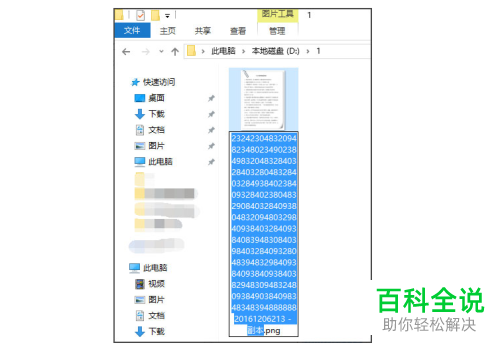
2. 返回桌面,按键盘上的“Win R”组合键,调出运行窗口,在打开的窗口中,输入“cmd”,确定或回车,打开命令提示符页面;

3. 首先切换到文件所在的盘,假设在D盘,则输入“D:”,接下来,切换到文件所在文件夹,以“1”为例,输入“cd 1”,最后,输入“dir”则可以看到该文件夹下的所有文件,小编这里就只显示一个需要删除的文件;
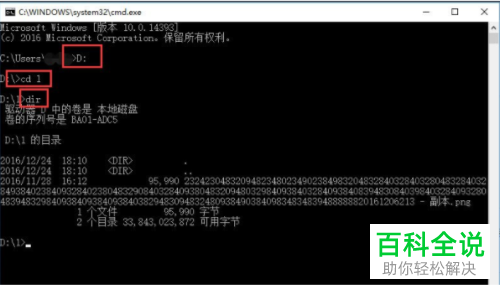
4. 接下来,输入“del *.png”,表示将该文件夹中,所有png后缀的文件删除。
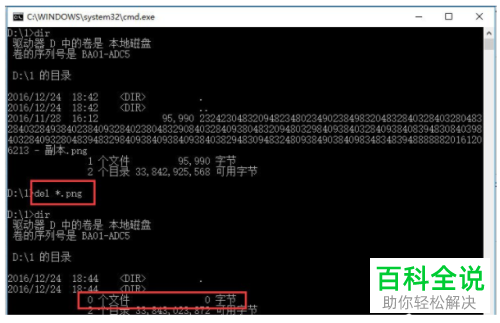
5. 如图,在页面,我们就可以看到正在处理它的字样,即正在删除,将页面刷新一下,文件就删除了;
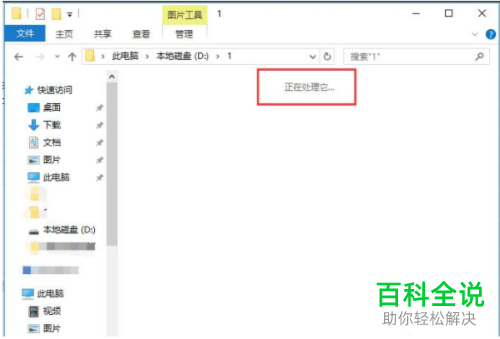
6.我们还可以选择将想要删除的文件,放在一个单独的文件夹下,然后将目录切换到d盘,在删除的时候输入“del 1”接着输入“y”,即可将这个文件夹下的所有文件删除。
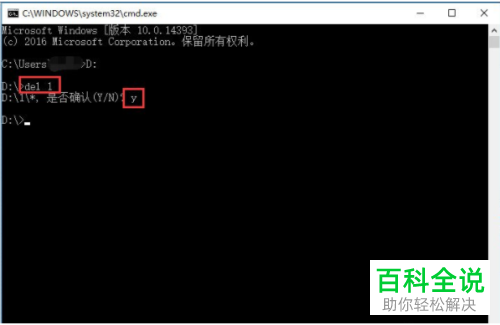
以上就是Win10电脑删除文件时提示文件名太长无法删除文件的具体解决方法。
赞 (0)

